CAD多坡屋面怎样填充?
设·集合小编 发布时间:2023-03-18 13:54:56 1722次最后更新:2024-03-08 11:29:02
CAD是一款非常精密的软件,在制作钢结构或者土建等领域上,都会需要使用到CAD,软件还有大量的工具方便我们制图。制作建筑屋顶的图纸时,多坡屋的平面是需要进行图形的填充的,那么CAD多坡屋面怎样填充?本次就来给大家分享详细的操作步骤,需要 的小伙伴们快学起来吧!
工具/软件
电脑型号:联想(Lenovo)天逸510S; 系统版本:Windows7; 软件版本:CAD2010
方法/步骤
第1步
首先我们在软件中打开一张绘制好的坡屋面图纸。

第2步
然后我在图层中把轴线图层设置为不显示;如果本来就没有可以跳过此项。设置不显示轴线是为了方便填充。
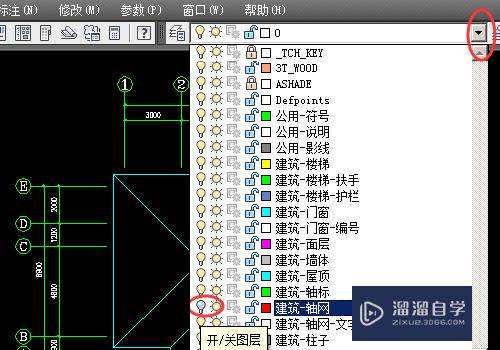
第3步
我们点击绘图工具中的填充,在弹出的窗口中我点击样例。
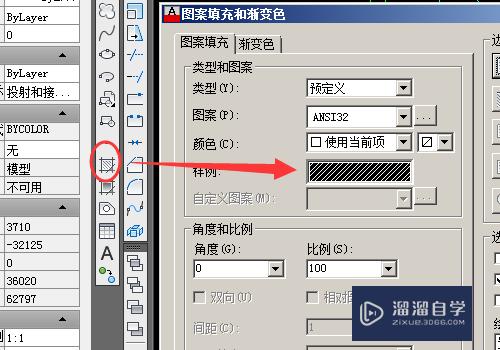
第4步
在填充图案的样例中我们选择ANSI32图案。选择后点击确定。

第5步
然后我们在返回的图案填充中点击添加然后在图形中点击同一个方向坡度的区域。

第6步
选择完成后点击右键完成完成。

第7步
然后在返回的图案填充的窗口中点击确定,此时我们可以在图形中看到已经填充了。

第8步
我们选择我们的图案填充的图形,然后点击菜单栏中的特性按钮,然后把角度该为45度(根据需要来改,方向为坡度的方向)。

第9步
用同样的方法我们填充另外的坡度区域,然后更改填充的角度,在此我设置135度。

第10步
屋面填充完毕,这是填充后的效果。

温馨提示
以上就是关于“CAD多坡屋面怎样填充?”全部内容了,小编已经全部分享给大家了,还不会的小伙伴们可要用心学习哦!虽然刚开始接触CAD软件的时候会遇到很多不懂以及棘手的问题,但只要沉下心来先把基础打好,后续的学习过程就会顺利很多了。想要熟练的掌握现在赶紧打开自己的电脑进行实操吧!最后,希望以上的操作步骤对大家有所帮助。
- 上一篇:CAD填充不了怎么解决?
- 下一篇:CAD怎样修剪填充图案?
相关文章
广告位


评论列表